თუ თქვენს საყვარელ Visio შაბლონს არ აქვს საჭირო შაბლონი, დაამატეთ შაბლონი შაბლონს და შემდეგ შეინახეთ გაუმჯობესებული შაბლონის ასლი.
პირველ რიგში, დაამატეთ ელემენტების ნაკრები შაბლონში.
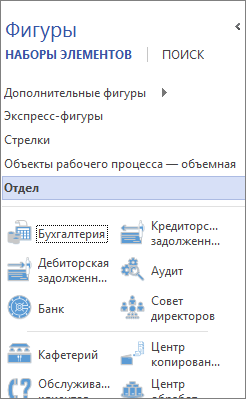
ახლა შეინახეთ ფაილი, როგორც ახალი Visio შაბლონი:
აირჩიეთ ადგილმდებარეობა და სიაში Ფაილის ტიპიაირჩიეთ Visio შაბლონი(ან მაკრო ჩართული Visio შაბლონითუ ფაილი შეიცავს მაკროს);
მიეცით შაბლონს სახელი და დააჭირეთ ღილაკს კარგი.
მორგებული შაბლონის პოვნა და გახსნა
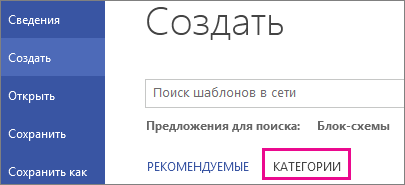

შენიშვნები:
მანქანური თარგმანის უარყოფა. ეს სტატია ითარგმნა გამოყენებით კომპიუტერული სისტემაადამიანის ჩარევის გარეშე. Microsoft გთავაზობთ ამ მანქანურ თარგმანებს, რათა დაეხმაროს მომხმარებლებს, რომლებმაც არ იციან ინგლისურადგაეცანით Microsoft-ის პროდუქტებს, სერვისებსა და ტექნოლოგიებს. ვინაიდან სტატია ითარგმნა მანქანური თარგმანის გამოყენებით, ის შეიძლება შეიცავდეს ლექსიკურ, სინტაქსურ და გრამატიკულ შეცდომებს.
გამოიყენეთ ამ სტატიის ინგლისური ვერსია, რომელიც მდებარეობს, როგორც მითითება. Microsoft-ის საზოგადოების სხვა წევრებთან ერთად შეგიძლიათ გამოიყენოთ Community Translation Framework (CTF) ამ სტატიის გასაუმჯობესებლად. უბრალოდ გადაიტანეთ მაუსი სტატიის წინადადებაზე და აირჩიეთ ბრძანება IMPROVE TRANSLATION CTF ვიჯეტში. CTF-ის შესახებ დამატებითი ინფორმაციისთვის დააწკაპუნეთ . CTF-ის გამოყენებით თქვენ ეთანხმებით ჩვენს
სტატიის ავტორია ალექსანდრე კუზინი, Visio ექსპერტი.
ელემენტების ნაკრები ან სტენცილი (სტენცილი) არის გარკვეული ელემენტების ან ნიმუშების თემატური ნაკრები (მასტერ ფორმა), რომლებიც ადვილად გადადის დიაგრამაზე მაუსის გადათრევით.
ეს შაბლონები მოთავსებულია სპეციალურ ფაილებში. თქვენ შეგიძლიათ ნახოთ ფაილები შაბლონებით, რომლებიც ხელმისაწვდომია თქვენს კომპიუტერში დამატებითი Shapes ფანჯარაში. ის ჩვეულებრივ მდებარეობს ფანჯრის მარცხენა მხარეს ლენტის ქვეშ. თუ ფანჯარას ვერ ხედავ ფიგურები, გჭირდებათ ლენტაზე, დააწკაპუნეთ ჩანართზე ხედი, აირჩიეთ ელემენტი ამოცანების სფეროებიდა შემდეგ სიაში, რომელიც გამოჩნდება, აირჩიეთ ზედა ხაზი ფიგურები.

მანიპულაციების შემდეგ, ნახავთ დამატებით ფანჯარას, რომელიც გამოჩნდება. ფიგურები.
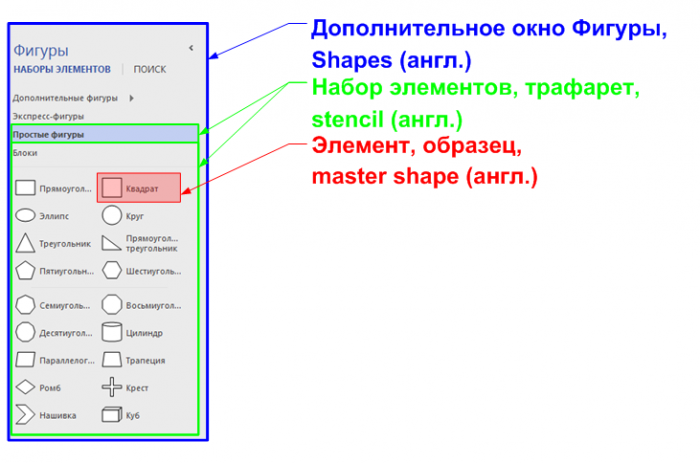
ამ ფანჯარაში შეგიძლიათ იხილოთ შაბლონები, რომლებიც ღიაა თქვენი აქტიური დოკუმენტით. თქვენ შეგიძლიათ ჩატვირთოთ დამატებითი შაბლონები თქვენს დოკუმენტში პუნქტზე დაწკაპუნებით დამატებითი ფიგურები .
ამის შემდეგ, დამატებითი კონტექსტური მენიუ MS Visio-ით დაინსტალირებული ტრაფარეტის კატეგორიების სიით. პაკეტში შედის ელემენტების საკმაოდ დიდი რაოდენობა.
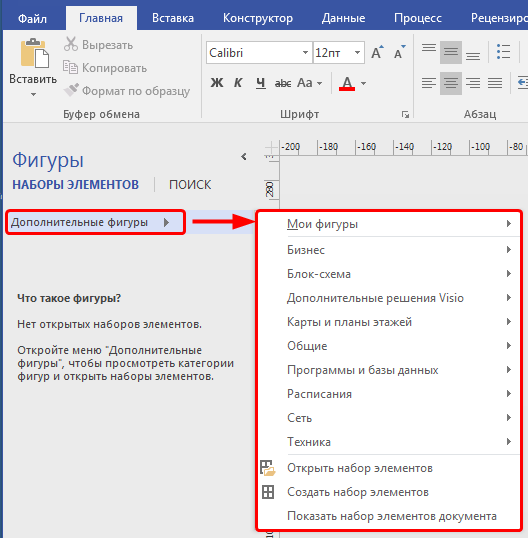
მესამე მხარის სტენცილები
Microsoft ამჟამად აფართოებს შაბლონისა და შაბლონის ეკოსისტემას და ათავსებს მესამე მხარის კონტენტს Visio Pro-სთვის Office 365-ისთვის. (Office 365 სააბონენტო პროდუქტი). თუ განაგრძობთ MS Visio-ს კლასიკური ვერსიების გამოყენებას და უკვე დაინსტალირებულიდან ვერ იპოვნეთ თქვენთვის საინტერესო ელემენტები, შეგიძლიათ მოძებნოთ ისინი გლობალურ ინტერნეტში.
მაგალითად, Microsoft-ის ოფიციალურ ვებსაიტზე მხარდაჭერის განყოფილებაში სტატიაში დამატებითი ფორმებისა და შაბლონების ძიება, არის ბმულები სხვადასხვა შაბლონების ჩამოტვირთვისთვის.
მესამე მხარის დეველოპერები ასევე მონაწილეობენ Visio-სთვის სტენცილების შემუშავებაში. Დიდი რიცხვიშაბლონები შეგიძლიათ იხილოთ VisioCafe.com-ზე და.
Visio-ს ზოგიერთი ენთუზიასტი აზიარებს საკუთარ დიზაინს ინტერნეტში, თემატურ ფორუმებსა და ვებსაიტებზე.
თუ თქვენ ვერ იპოვნეთ თქვენთვის საინტერესო სტენცილები ინტერნეტში, მაშინ შეგიძლიათ შექმნათ თქვენი საკუთარი სტენცილები. არხზე Microsoft რუსეთი - ოფიციალური არხიარის ვიდეო, თუ როგორ უნდა შექმნათ თქვენი საკუთარი სტენცილები.
სად შეინახოთ დამატებითი შაბლონები
შაბლონების შენახვა შესაძლებელია My shapes ქვესაქაღალდეში, რომელიც თავის მხრივ მდებარეობს საქაღალდეში Ჩემი დოკუმენტები. პირადად მე მირჩევნია შევინახო ჩემს მიერ შექმნილი სტენცილები ამ საქაღალდეში; მესამე მხარის დეველოპერების სტენცილებისთვის ვიყენებ დამატებით საქაღალდეებს.
დამატებითი შაბლონებით საქაღალდეების დასაზუსტებლად დააწკაპუნეთ ჩანართზე ფაილილენტაზე, განყოფილებაში Პარამეტრები, აირჩიეთ ელემენტი დამატებით, შემდეგ ელემენტი ფაილის მდებარეობებიდა ჩაწერეთ ბილიკები სტრიქონში ტრაფარეტების შემცველ დამატებით საქაღალდეებში ელემენტების ნაკრები.
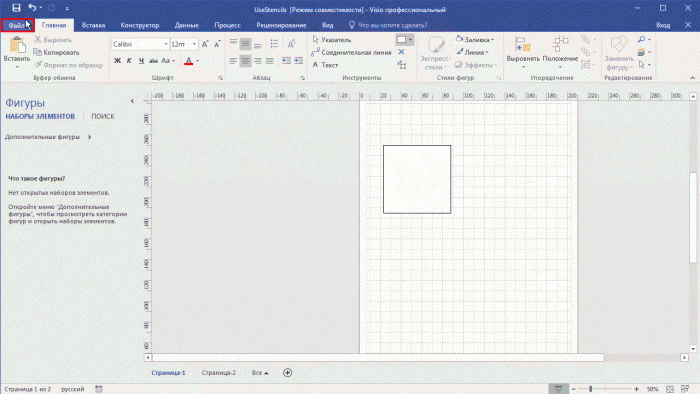
ამ სტრიქონში შეგიძლიათ დაწეროთ რამდენიმე განსხვავებული ბილიკი, გამოყოფთ მათ მძიმით.
ეს ხაზები შეიძლება შეიცავდეს ბილიკებს ქსელის დისკებიდა აპლიკაციის საქაღალდეები ღრუბლოვანი საცავი OneDrive-ის მსგავსად. ეს საშუალებას მოგცემთ სინქრონიზაცია მოახდინოთ ტრაფარეტების თქვენს კომპიუტერებს შორის ლოკალური ქსელიან კომპიუტერს შორის სახლში და სამსახურში!
თუ შაბლონის საქაღალდეებში ბევრი შაბლონი გაქვთ, დიდი ხნის განმავლობაში მოგიწევთ ამ დიდი სიის გადახვევა. ეს არ არის ძალიან მოსახერხებელი, ამიტომ ღირს სტენცილების განაწილება სხვადასხვა ქვესაქაღალდეებში კატეგორიებში.
მსგავსად იმისა, თუ როგორ კეთდება სტენცილებით, რომლებიც მოყვება Visio-ს.
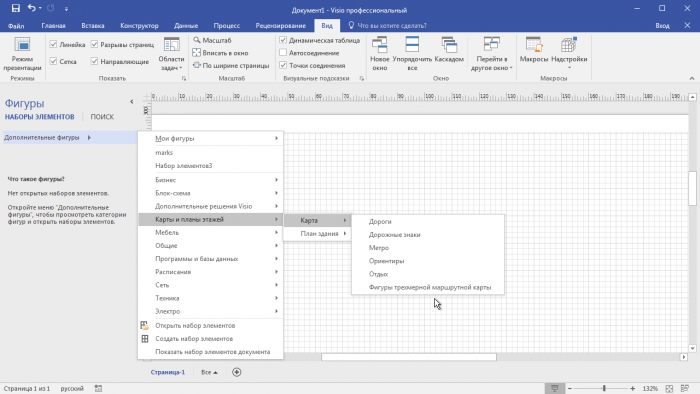
ამ შემთხვევაში, შეგიძლიათ მაუსის საშუალებით გადაათრიოთ და ჩამოაგდოთ ამ სტენცილში შემავალი ნიმუშები.
დოკუმენტის სამუშაო სივრცის შენახვა
Visio-ში შეგიძლიათ შეინახოთ ნახაზის სამუშაო ადგილი - ყველა ფანჯარა, რომელიც ღიაა ამ დოკუმენტთან ერთად!
დააწკაპუნეთ ჩანართზე ფაილი, დეტალების განყოფილებაში აირჩიეთ მენიუს პუნქტი თვისებები და შემდეგ დამატებითი თვისებები. დარწმუნდით, რომ Save Workspace-ის ველი მონიშნულია.

ამ შემთხვევაში, დოკუმენტის შემდგომ გახსნისას, მასთან ერთად გაიხსნება ყველა დამატებითი ფანჯარა. ეს საშუალებას მოგცემთ ყოველთვის ხელთ გქონდეთ დოკუმენტთან მუშაობისთვის საჭირო შაბლონები!
ასევე არსებობს საპირისპირო სიტუაცია, როდესაც სხვა მომხმარებლებისგან იღებთ დოკუმენტს, რომლითაც ბევრი სტენცილი ღიაა. ეს ტრაფარეტები დიდ ადგილს იკავებს დამატებითი Shapes ფანჯარაში და ხშირად უბრალოდ შემაშფოთებელია მომხმარებლებისთვის. უბრალოდ დახურეთ შაბლონები, რომლებსაც არ იყენებთ და შეინახეთ Visio ნახატი.
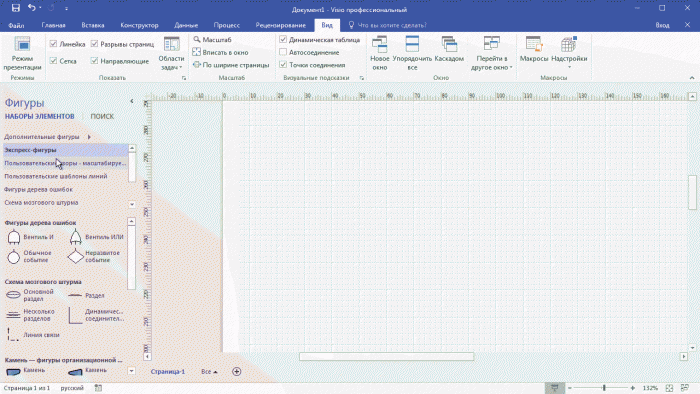
თუ თქვენ გჭირდებათ მეტი ფორმა, ვიდრე ხელმისაწვდომია კონკრეტულ Visio შაბლონში, შეგიძლიათ მოძებნოთ ისინი მოწყობილობაზე, რომელსაც აქვს Visio დაინსტალირებული ან ინტერნეტში.
იპოვეთ Visio-ს ფორმები და შაბლონები
თქვენ შეგიძლიათ მოძებნოთ ფორმები და შაბლონები თქვენს ადგილობრივ მოწყობილობაზე, ან შეგიძლიათ მოძებნოთ მესამე მხარის ან თუნდაც Microsoft-ის მიერ შექმნილი სტენცილები ინტერნეტში.
Შენიშვნა:ის ხელმისაწვდომია მხოლოდ Office 365 გამოწერით. თუ თქვენ ხართ Office 365-ის აბონენტი, დარწმუნდით, რომ დაინსტალირებული გაქვთ Office-ის უახლესი ვერსია. IT პროფესიონალები, რომლებიც მართავენ Office 365 განახლების პროცესს, შეუძლიათ გაარკვიონ, თუ რომელი განახლებებია ხელმისაწვდომი თითოეულ არხზე განახლების გამოშვების გვერდზე.
დამატებითი ინფორმაციისთვის იხილეთ ჩამოტვირთული შაბლონების იმპორტი და მორგებული შაბლონების შექმნა, შენახვა და გაზიარება.
იპოვეთ ფორმები Visio-ში
შეგიძლიათ გამოიყენოთ საძიებო ველი Visio-ში დაინსტალირებული ფიგურების მოსაძებნად. ფანჯარაში არის საძიებო ველი ფიგურებიცალკე ჩანართზე (არა ის, სადაც შაბლონებია განთავსებული).

ჩანართის ზედა ნაწილში ძიებაარის საძიებო ველი. ის ასევე აჩვენებს ძიების შედეგებს. შაბლონების სანახავად დასაბრუნებლად დააწკაპუნეთ ჩანართზე ელემენტების ნაკრებიფანჯრის თავზე ფიგურები.
Შენიშვნა:თუ ელემენტი ძიებაარ არის ნაჩვენები ფანჯარაში ფიგურებიშეიძლება საჭირო გახდეს გააქტიურება.
გაააქტიურეთ ფორმების ძებნა

სწრაფი ამოცანები
|
დავალება |
მოქმედებები |
|
დააწკაპუნეთ მარჯვენა ღილაკით შაბლონის სათაურზე ძიების შედეგების სიაში და აირჩიეთ Შეინახე როგორც. შეიყვანეთ შაბლონის სახელი და შეინახეთ იგი საქაღალდეში ჩემი ფიგურები. |
|
|
ხედით ელემენტების ნაკრებიფანჯარაში ფიგურა დააწკაპუნეთ მარჯვენა ღილაკითდააწკაპუნეთ მაუსის ფორმაზე და აირჩიეთ ბრძანება დაამატეთ ჩემს ფორმებს.  შემდეგ დააჭირეთ ნივთს რჩეულები რჩეულები. 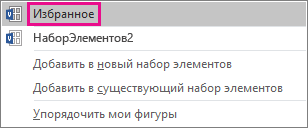 თქვენ ასევე შეგიძლიათ აირჩიოთ ბრძანება ჩემი ფიგურები). |
|
|
ფანჯარაში ფიგურებიაირჩიეთ გუნდი დამატებითი ფიგურები, აირჩიე ნივთი ჩემი ფიგურები  |
|
|
თქვენ შეგიძლიათ აირჩიოთ გამოიყენოთ თუ არა ფორმების ძიებისას ყველაშეყვანილი სიტყვები ან ნებისმიერიმათგან. მაგალითად, თუ ფანჯარაში საძიებლად შეიყვანთ „ოფისის სკამს“. ფიგურები, შესაძლებელია სიტყვა "ოფისთან" დაკავშირებული ფიგურების მოძიება, დასიტყვა "სკამთან" ან ფიგურებთან ასოცირებული სიტყვა "ოფისთან" ანსიტყვით "სკამი" (ან ორივე). აირჩიეთ პირველი ძიების ტიპი (AND), თუ გსურთ მხოლოდ თქვენს მიერ შეყვანილ ყველა სიტყვასთან დაკავშირებული შედეგები. აირჩიეთ მეორე ძიების ტიპი (OR), თუ გსურთ მეტი ძიების შედეგის ნახვა და არ გსურთ ყველა სიტყვის შედარება. ძიების პარამეტრების დაყენება გახსენით ჩანართი ფაილიდა აირჩიეთ ელემენტი Პარამეტრები. ფანჯარაში Visio ოფციებიაირჩიე კატეგორია დამატებით, და შემდეგ გადაახვიეთ ქვემოთ . რჩევა: Shape Search ფუნქცია იყენებს Windows Search-ს თქვენს კომპიუტერში ფორმების მოსაძებნად, ასე რომ, თუ შედეგებს ვერ იღებთ, ეს ალბათ იმიტომ ხდება windows სერვისიძებნა გამორთულია. მართვის პანელში აირჩიეთ პროგრამები, დააწკაპუნეთ ჩართეთ ან გამორთეთ Windows ფუნქციებიშემდეგ კი მინდორში Windows კომპონენტები შეამოწმეთ ყუთი Windows ძებნა. |
ფიგურების პოვნა ინტერნეტში
Shapes for Visio შემუშავებულია არა მხოლოდ Microsoft-ის, არამედ სხვა კომპანიებისა და ფიზიკური პირების მიერ. თუ თქვენ გჭირდებათ სპეციალური ან ძალიან უჩვეულო ფორმების პოვნა, შეგიძლიათ მიმართოთ მესამე მხარის მომწოდებლებს. ზოგიერთი მათგანი ჩამოთვლილია ქვემოთ.
OEM-ები
Visio MVP-ები არიან Visio ექსპერტები, რომლებსაც შეუძლიათ უპასუხონ კითხვებს და უზრუნველყონ გადაწყვეტილებები, რჩევები და ხრიკები (ჩვეულებრივ Visio სადისკუსიო ჯგუფებში). დამოუკიდებელ საიტზე Visio MVP
სხვა გარე საიტებიგარკვეული საიტები ინტერნეტში, რომლებიც ეკუთვნის Visio-ს დამოუკიდებელ მომხმარებლებს და კომპანიებს, გვთავაზობენ ფორმებს და სხვა ჩამოტვირთვის შინაარსს.
შაბლონის ჩამოტვირთვის შემდეგ დააკოპირეთ იგი საქაღალდეში ჩემი ფიგურები. ნაგულისხმევი საქაღალდე ჩემი ფიგურებიმდებარეობს ნაგულისხმევ საქაღალდეში დოკუმენტაცია. შემდეგ გახსენით სტენცილი Visio-ში საქაღალდეში ნავიგაციით ჩემი ფიგურები.
My Shapes საქაღალდეში შენახული სტენლის გახსნა

მოძებნეთ Visio-ით დაინსტალირებული ფორმები
Find Shapes ფუნქცია იყენებს Visio სტენცილის სერვისს თქვენს კომპიუტერში დაინსტალირებული Visio სტენცილების საპოვნელად. Windows ძებნა. სწრაფი ძიებისთვის, Windows Search სერვისი უნდა იყოს გაშვებული.
Visio-ს პირველად გახსნისას ყუთი დამალულია, რათა მეტი ადგილი ჰქონდეს ფორმებს.
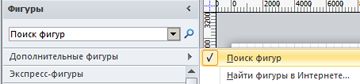
სწრაფი ამოცანები
|
დავალება |
მოქმედებები |
|
დააწკაპუნეთ მაუსის მარჯვენა ღილაკით ძიების შედეგების ნაკრების სათაურის ზოლზე და აირჩიეთ Შეინახე როგორც. შეიყვანეთ შაბლონის სახელი და შეინახეთ იგი საქაღალდეში ჩემი ფიგურები. |
|
|
დააწკაპუნეთ ფიგურაზე მარჯვენა ღილაკით, აირჩიეთ ბრძანება დაამატეთ ჩემს ფორმებსდა შემდეგ აირჩიეთ რჩეულებიშაბლონს ფორმის დასამატებლად რჩეულები. თქვენ ასევე შეგიძლიათ აირჩიოთ ბრძანება დაამატეთ ახალი ელემენტის ნაკრებიმხოლოდ ამ ფორმის, ან ბრძანების შემცველი შაბლონის შექმნა დაამატეთ არსებულ სტენცილსშერჩევის ნაკრების შესარჩევად (მაგალითად, საქაღალდედან ჩემი ფიგურები). |
|
|
გახსენით შენახული შაბლონი |
ფანჯარაში ფიგურებიაირჩიეთ გუნდი დამატებითი ფიგურები, აირჩიე ნივთი ჩემი ფიგურებიდა დააჭირეთ სტენლის სახელს. |
|
გააფართოვეთ ან შეზღუდეთ თქვენი ძებნა |
დააყენეთ Visio ძიების პარამეტრები.
გახსენით ჩანართი ფაილი. მაგალითად, მხოლოდ საოფისე სკამების მოსაძებნად და არა სხვა ტიპის სკამები, აირჩიეთ ქვე ძიებაპარამეტრი ყველა სიტყვა (პირობა და)და დააჭირეთ ღილაკს კარგი საოფისე სკამი. თუ მაგიდების და სკამების პოვნა გჭირდებათ, აირჩიეთ განყოფილებაში ძიებაპარამეტრი ცალკეული სიტყვები (OR პირობა)და დააჭირეთ ღილაკს კარგი. შემდეგ შეიყვანეთ ტექსტი "Search Shapes" ველში სავარძლის მაგიდა. |
ფიგურების პოვნა ინტერნეტში
თუ თქვენი კომპიუტერი დაკავშირებულია ინტერნეტთან, შეგიძლიათ მოძებნოთ ფორმები ინტერნეტში.
გადმოწერილი შაბლონების შენახვა
ფორმის ნაკრების ჩამოტვირთვის შემდეგ დააკოპირეთ იგი საქაღალდეში ჩემი ფიგურები. ნაგულისხმევი საქაღალდე ჩემი ფიგურებიმდებარეობს [drive]:\Users\username\Documents\My Shapes.
ფიგურების მოძიება მესამე მხარის გამყიდველებისგან
თუ თქვენი კომპიუტერი დაკავშირებულია ინტერნეტთან, ასევე შეგიძლიათ იპოვოთ Visio ფორმებივებ ბრაუზერის გამოყენებით.
OEM-ებიფიგურები, რომლებიც წარმოადგენენ გარკვეულ აღჭურვილობას, ხშირად შეგიძლიათ იხილოთ მწარმოებლის ვებსაიტზე.
ყველაზე ღირებული პროფესიონალი (MVP) Visio MVP-ები არიან Visio ექსპერტები, რომლებსაც შეუძლიათ უპასუხონ კითხვებს და უზრუნველყონ გადაწყვეტილებები, რჩევები და ხრიკები (ჩვეულებრივ Visio სადისკუსიო ჯგუფებში). დამოუკიდებელ საიტზე Visio MVP, რომელიც 100% ეკუთვნის Visio MVP-ებს, შეგიძლიათ იპოვოთ ფორმების ნაკრები.
გადმოწერილი შაბლონების შენახვა
შაბლონის ჩამოტვირთვის შემდეგ დააკოპირეთ ის თქვენს My Shapes საქაღალდეში. ნაგულისხმევად, My Shapes საქაღალდე მდებარეობს შემდეგ გზაზე: C:\Users\username\Documents\My Shapes.
სტენლის გასახსნელად, მენიუში ფაილიაირჩიეთ ფიგურები > ჩემი ფიგურებიდა შემდეგ დააწკაპუნეთ შაბლონის სახელზე.
თუ თქვენ გჭირდებათ მეტი ფორმა, ვიდრე ხელმისაწვდომია კონკრეტულ Visio შაბლონში, შეგიძლიათ მოძებნოთ ისინი მოწყობილობაზე, რომელსაც აქვს Visio დაინსტალირებული ან ინტერნეტში.
იპოვეთ Visio-ს ფორმები და შაბლონები
თქვენ შეგიძლიათ მოძებნოთ ფორმები და შაბლონები თქვენს ადგილობრივ მოწყობილობაზე, ან შეგიძლიათ მოძებნოთ მესამე მხარის ან თუნდაც Microsoft-ის მიერ შექმნილი სტენცილები ინტერნეტში.
Შენიშვნა:ის ხელმისაწვდომია მხოლოდ Office 365 გამოწერით. თუ თქვენ ხართ Office 365-ის აბონენტი, დარწმუნდით, რომ დაინსტალირებული გაქვთ Office-ის უახლესი ვერსია. IT პროფესიონალები, რომლებიც მართავენ Office 365 განახლების პროცესს, შეუძლიათ გაარკვიონ, თუ რომელი განახლებებია ხელმისაწვდომი თითოეულ არხზე განახლების გამოშვების გვერდზე.
დამატებითი ინფორმაციისთვის იხილეთ ჩამოტვირთული შაბლონების იმპორტი და მორგებული შაბლონების შექმნა, შენახვა და გაზიარება.
იპოვეთ ფორმები Visio-ში
შეგიძლიათ გამოიყენოთ საძიებო ველი Visio-ში დაინსტალირებული ფიგურების მოსაძებნად. ფანჯარაში არის საძიებო ველი ფიგურებიცალკე ჩანართზე (არა ის, სადაც შაბლონებია განთავსებული).

ჩანართის ზედა ნაწილში ძიებაარის საძიებო ველი. ის ასევე აჩვენებს ძიების შედეგებს. შაბლონების სანახავად დასაბრუნებლად დააწკაპუნეთ ჩანართზე ელემენტების ნაკრებიფანჯრის თავზე ფიგურები.
Შენიშვნა:თუ ელემენტი ძიებაარ არის ნაჩვენები ფანჯარაში ფიგურებიშეიძლება საჭირო გახდეს გააქტიურება.
გაააქტიურეთ ფორმების ძებნა

სწრაფი ამოცანები
|
დავალება |
მოქმედებები |
|
დააწკაპუნეთ მარჯვენა ღილაკით შაბლონის სათაურზე ძიების შედეგების სიაში და აირჩიეთ Შეინახე როგორც. შეიყვანეთ შაბლონის სახელი და შეინახეთ იგი საქაღალდეში ჩემი ფიგურები. |
|
|
ხედით ელემენტების ნაკრებიფანჯარაში ფიგურადააწკაპუნეთ მაუსის მარჯვენა ღილაკით ფორმაზე და აირჩიეთ ბრძანება დაამატეთ ჩემს ფორმებს.  შემდეგ დააჭირეთ ნივთს რჩეულები რჩეულები. 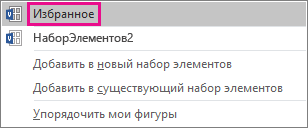 თქვენ ასევე შეგიძლიათ აირჩიოთ ბრძანება ჩემი ფიგურები). |
|
|
ფანჯარაში ფიგურებიაირჩიეთ გუნდი დამატებითი ფიგურები, აირჩიე ნივთი ჩემი ფიგურები  |
|
|
თქვენ შეგიძლიათ აირჩიოთ გამოიყენოთ თუ არა ფორმების ძიებისას ყველაშეყვანილი სიტყვები ან ნებისმიერიმათგან. მაგალითად, თუ ფანჯარაში საძიებლად შეიყვანთ „ოფისის სკამს“. ფიგურები, შესაძლებელია სიტყვა "ოფისთან" დაკავშირებული ფიგურების მოძიება, დასიტყვა "სკამთან" ან ფიგურებთან ასოცირებული სიტყვა "ოფისთან" ანსიტყვით "სკამი" (ან ორივე). აირჩიეთ პირველი ძიების ტიპი (AND), თუ გსურთ მხოლოდ თქვენს მიერ შეყვანილ ყველა სიტყვასთან დაკავშირებული შედეგები. აირჩიეთ მეორე ძიების ტიპი (OR), თუ გსურთ მეტი ძიების შედეგის ნახვა და არ გსურთ ყველა სიტყვის შედარება. ძიების პარამეტრების დაყენება გახსენით ჩანართი ფაილიდა აირჩიეთ ელემენტი Პარამეტრები. ფანჯარაში Visio ოფციებიაირჩიე კატეგორია დამატებით, და შემდეგ გადაახვიეთ ქვემოთ . რჩევა: Shape Search ფუნქცია იყენებს Windows Search-ს თქვენს კომპიუტერში ფორმების მოსაძებნად, ასე რომ, თუ რაიმე შედეგს არ მიიღებთ, Windows Search სავარაუდოდ გამორთულია. მართვის პანელში აირჩიეთ პროგრამები, დააწკაპუნეთ ჩართეთ ან გამორთეთ Windows ფუნქციებიშემდეგ კი მინდორში Windows კომპონენტებიშეამოწმეთ ყუთი Windows ძებნა. |
ფიგურების პოვნა ინტერნეტში
Shapes for Visio შემუშავებულია არა მხოლოდ Microsoft-ის, არამედ სხვა კომპანიებისა და ფიზიკური პირების მიერ. თუ თქვენ გჭირდებათ სპეციალური ან ძალიან უჩვეულო ფორმების პოვნა, შეგიძლიათ მიმართოთ მესამე მხარის მომწოდებლებს. ზოგიერთი მათგანი ჩამოთვლილია ქვემოთ.
OEM-ები
Visio MVP-ები არიან Visio ექსპერტები, რომლებსაც შეუძლიათ უპასუხონ კითხვებს და უზრუნველყონ გადაწყვეტილებები, რჩევები და ხრიკები (ჩვეულებრივ Visio სადისკუსიო ჯგუფებში). დამოუკიდებელ საიტზე Visio MVP
სხვა გარე საიტებიგარკვეული საიტები ინტერნეტში, რომლებიც ეკუთვნის Visio-ს დამოუკიდებელ მომხმარებლებს და კომპანიებს, გვთავაზობენ ფორმებს და სხვა ჩამოტვირთვის შინაარსს.
შაბლონის ჩამოტვირთვის შემდეგ დააკოპირეთ იგი საქაღალდეში ჩემი ფიგურები. ნაგულისხმევი საქაღალდე ჩემი ფიგურებიმდებარეობს ნაგულისხმევ საქაღალდეში დოკუმენტაცია. შემდეგ გახსენით სტენცილი Visio-ში საქაღალდეში ნავიგაციით ჩემი ფიგურები.
My Shapes საქაღალდეში შენახული სტენლის გახსნა

მოძებნეთ Visio-ით დაინსტალირებული ფორმები
Find Shapes ფუნქცია იყენებს Windows Search სერვისს თქვენს კომპიუტერში დაინსტალირებული Visio სტენცილების საპოვნელად. სწრაფი ძიებისთვის, Windows Search სერვისი უნდა იყოს გაშვებული.
Visio-ს პირველად გახსნისას ყუთი დამალულია, რათა მეტი ადგილი ჰქონდეს ფორმებს.
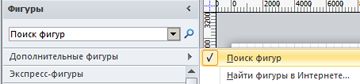
სწრაფი ამოცანები
|
დავალება |
მოქმედებები |
|
დააწკაპუნეთ მაუსის მარჯვენა ღილაკით ძიების შედეგების ნაკრების სათაურის ზოლზე და აირჩიეთ Შეინახე როგორც. შეიყვანეთ შაბლონის სახელი და შეინახეთ იგი საქაღალდეში ჩემი ფიგურები. |
|
|
დააწკაპუნეთ ფიგურაზე მარჯვენა ღილაკით, აირჩიეთ ბრძანება დაამატეთ ჩემს ფორმებსდა შემდეგ აირჩიეთ რჩეულებიშაბლონს ფორმის დასამატებლად რჩეულები. თქვენ ასევე შეგიძლიათ აირჩიოთ ბრძანება დაამატეთ ახალი ელემენტის ნაკრებიმხოლოდ ამ ფორმის, ან ბრძანების შემცველი შაბლონის შექმნა დაამატეთ არსებულ სტენცილსშერჩევის ნაკრების შესარჩევად (მაგალითად, საქაღალდედან ჩემი ფიგურები). |
|
|
გახსენით შენახული შაბლონი |
ფანჯარაში ფიგურებიაირჩიეთ გუნდი დამატებითი ფიგურები, აირჩიე ნივთი ჩემი ფიგურებიდა დააჭირეთ სტენლის სახელს. |
|
გააფართოვეთ ან შეზღუდეთ თქვენი ძებნა |
დააყენეთ Visio ძიების პარამეტრები.
გახსენით ჩანართი ფაილი. მაგალითად, მხოლოდ საოფისე სკამების მოსაძებნად და არა სხვა ტიპის სკამები, აირჩიეთ ქვე ძიებაპარამეტრი ყველა სიტყვა (პირობა და)და დააჭირეთ ღილაკს კარგი საოფისე სკამი. თუ მაგიდების და სკამების პოვნა გჭირდებათ, აირჩიეთ განყოფილებაში ძიებაპარამეტრი ცალკეული სიტყვები (OR პირობა)და დააჭირეთ ღილაკს კარგი. შემდეგ შეიყვანეთ ტექსტი "Search Shapes" ველში სავარძლის მაგიდა. |
ფიგურების პოვნა ინტერნეტში
თუ თქვენი კომპიუტერი დაკავშირებულია ინტერნეტთან, შეგიძლიათ მოძებნოთ ფორმები ინტერნეტში.
გადმოწერილი შაბლონების შენახვა
ფორმის ნაკრების ჩამოტვირთვის შემდეგ დააკოპირეთ იგი საქაღალდეში ჩემი ფიგურები. ნაგულისხმევი საქაღალდე ჩემი ფიგურებიმდებარეობს [drive]:\Users\username\Documents\My Shapes.
ფიგურების მოძიება მესამე მხარის გამყიდველებისგან
თუ თქვენი კომპიუტერი დაკავშირებულია ინტერნეტთან, ასევე შეგიძლიათ იპოვოთ Visio ფორმები ვებ ბრაუზერის გამოყენებით.
OEM-ებიფიგურები, რომლებიც წარმოადგენენ გარკვეულ აღჭურვილობას, ხშირად შეგიძლიათ იხილოთ მწარმოებლის ვებსაიტზე.
ყველაზე ღირებული პროფესიონალი (MVP) Visio MVP-ები არიან Visio ექსპერტები, რომლებსაც შეუძლიათ უპასუხონ კითხვებს და უზრუნველყონ გადაწყვეტილებები, რჩევები და ხრიკები (ჩვეულებრივ Visio სადისკუსიო ჯგუფებში). დამოუკიდებელ საიტზე Visio MVP, რომელიც 100% ეკუთვნის Visio MVP-ებს, შეგიძლიათ იპოვოთ ფორმების ნაკრები.
გადმოწერილი შაბლონების შენახვა
შაბლონის ჩამოტვირთვის შემდეგ დააკოპირეთ ის თქვენს My Shapes საქაღალდეში. ნაგულისხმევად, My Shapes საქაღალდე მდებარეობს შემდეგ გზაზე: C:\Users\username\Documents\My Shapes.
სტენლის გასახსნელად, მენიუში ფაილიაირჩიეთ ფიგურები > ჩემი ფიგურებიდა შემდეგ დააწკაპუნეთ შაბლონის სახელზე.
